O CoreCtrl irá matar aquela saudade que você sente do AMD Adrenalin!
Se você é Linux Gamer e usuário de uma GPU da AMD, provavelmente já sentiu falta de um software que fosse capaz de exibir informações e realizar ajustes mais avançados na sua placa de vídeo. No Windows estes softwares são comumente oferecidos pelas próprias fabricantes das GPUs, Nvidia e AMD.
No Linux, por outro lado, apenas a Nvidia entrega aos seus usuários um software utilitário focado no gerenciamento dos recursos da placa de vídeo.
E quanto a AMD?
Embora nós, usuários de AMD tenhamos a vantagem de que a maioria das GPUs da marca funcionem de forma “plug and play” em praticamente todas as distros Linux. Por outro lado, não dispomos de um software como o Nvidia Settings, visto que a AMD “esqueceu” o Adrenalin “lá pelas bandas” da Microsoft.
Felizmente a comunidade quem mantém o Linux no desktop vivo é enorme, muito prestativa e sempre que possível aparece para “salvar a pátria” e entregar para os seus membros aquilo que, neste caso, a própria AMD não entregou.
AVISO IMPORTANTE!
Antes de prosseguirmos, é importante deixar claro que o CoreCtrl é um software avançado capaz de modificar configurações sensíveis de funcionamento do hardware, tais como frequências e tensões. Alterar tais parâmetros requer conhecimentos técnicos avançados e qualquer erro pode causar danos irreversíveis ao seu hardware.
Nós do Diolinux não nos responsabilizamos por quaisquer eventuais danos causados pela utilização irresponsável do CoreCtrl. O objetivo deste artigo é apenas informar quais são as funcionalidades proporcionadas pelo software. Caso você não seja capacitado para fazer uso desta aplicação, recomendamos que não o utilize, ou faça por sua conta e risco.
CoreCtrl: o Adrenalin open source
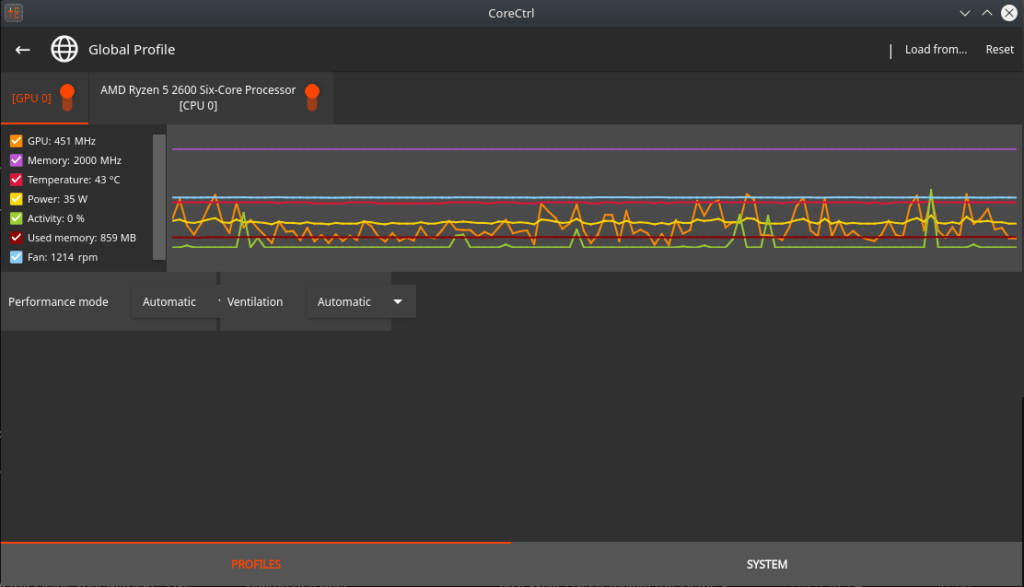
O CoreCtrl é um software relativamente novo, capaz de proporcionar aos usuários a possibilidade de monitorar em tempo real ítens como:
- Frequência da GPU e da VRAM (memória de vídeo);
- Temperatura da GPU;
- Consumo energético da placa de vídeo;
- Porcentagem de uso da GPU;
- Quantidade de VRAM utilizada em megabytes;
- Velocidade de rotação da(s) fans;
- Frequência atual da CPU.
Controle da curva de rotação das fans
Além de todas estas opções de monitoramento, o CoreCtrl também possibilita o ajuste da curva de fan (controle da velocidade das ventoinhas), ajuste das frequências da GPU e VRAM.
Existem três modos diferentes para controlar a velocidade de rotação das fans. A primeira é a configuração “Curve”, que permite que você “desenhe” a curva do gráfico à sua maneira, selecionando uma determinada temperatura na qual as fans deverão estar girando à velocidade que você definir.
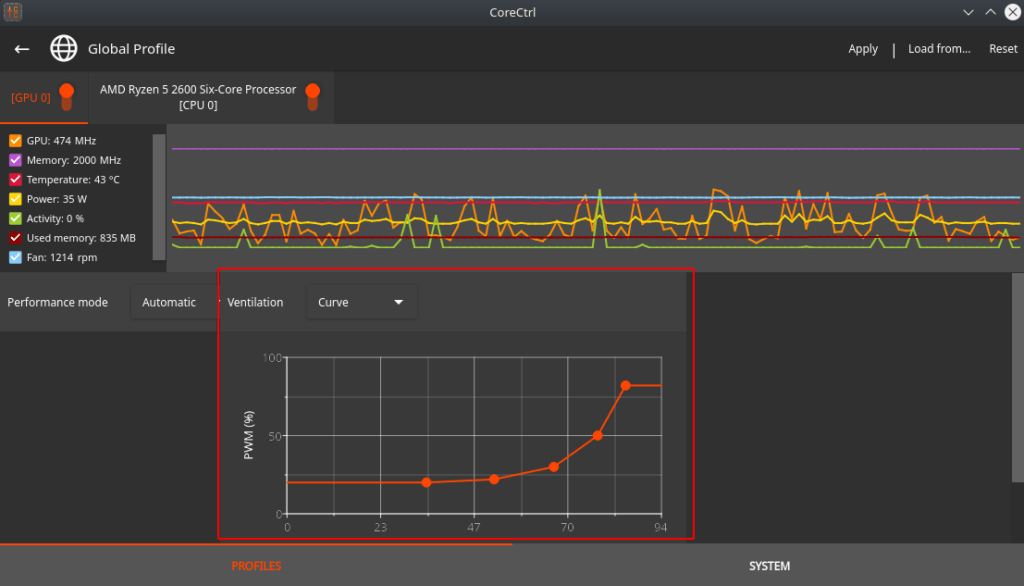
A segunda é a configuração “fixed”, neste caso, você pode definir a temperatura e velocidade inicial da rotação das fans. A partir do momento em que as mesmas estão ligadas, o sistema controla automaticamente o aumento e a redução da velocidade de acordo com a temperatura.
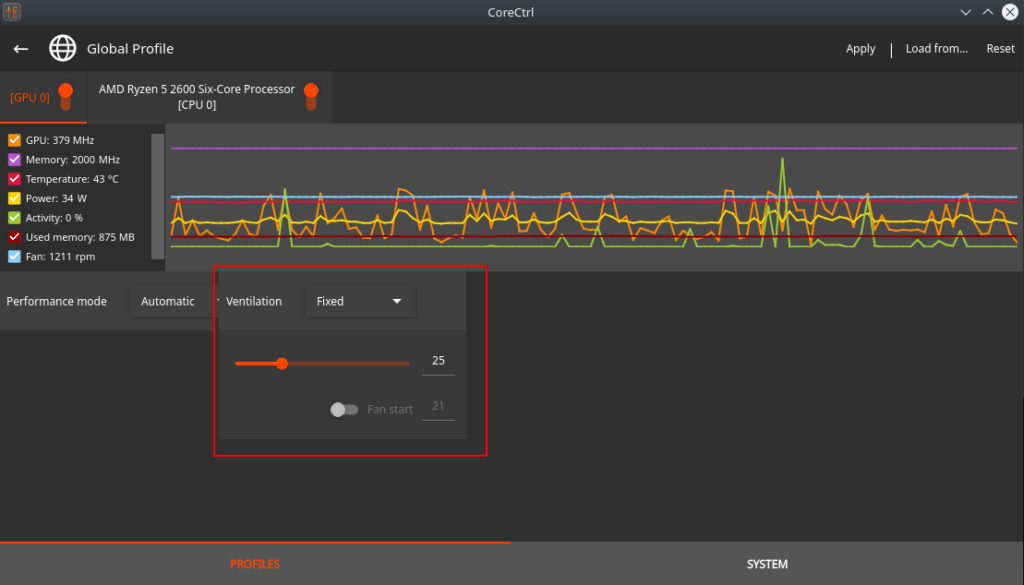
Por fim, a terceira opção é a automática, na qual o sistema decide automaticamente quando, em qual velocidade e com qual temperatura as fans irão ligar e se manter. Neste caso as ventoinhas são ligadas no momento em que o botão “Power” do seu computador é pressionado, a velocidade será ajustada automaticamente de acordo com a temperatura, parando por completo apenas quando o computador for desligado.
Controles de performance da GPU
Através dos controles de performance da GPU, utilizando o modo “Advanced” pode-se ajustar manualmente as frequências de VRAM e GPU, bem como selecionar o perfil de consumo energético.
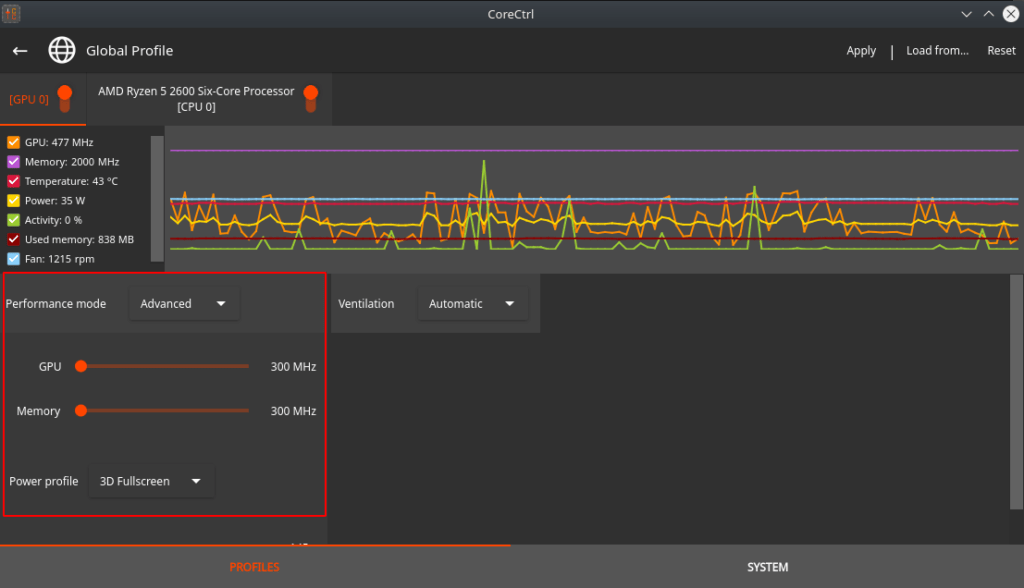
O modo de performance (fixed) oferece duas opções de desempenho, sendo elas “Low” e “High”. A opção “Low” diminui as frequências, o que por consequência deixa o hardware trabalhando a uma temperatura mais baixa, que por sua vez diminui a velocidade das fans, o ruído e também o consumo de energia.
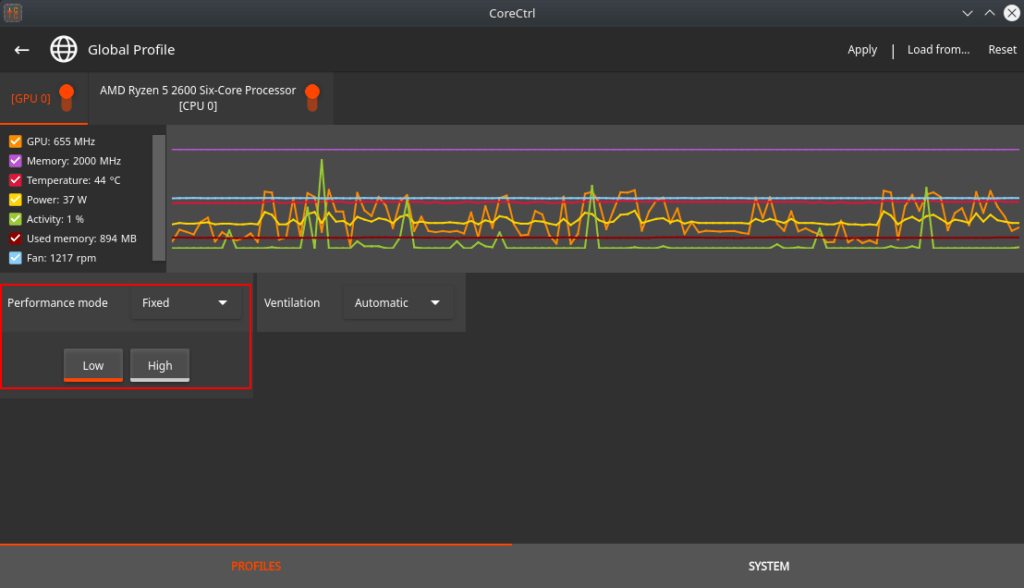
Por outro lado a opção “High” leva as frequências ao máximo, elevando a velocidade das fans, o ruído e o consumo energético, entregando assim um perfil de máximo desempenho.
Por fim, o modo de performance “Automatic” ajusta as frequências automaticamente de acordo com o quanto de performance os softwares em execução no seu sistema operacional estão demandando no momento.
Controle de performance do CPU
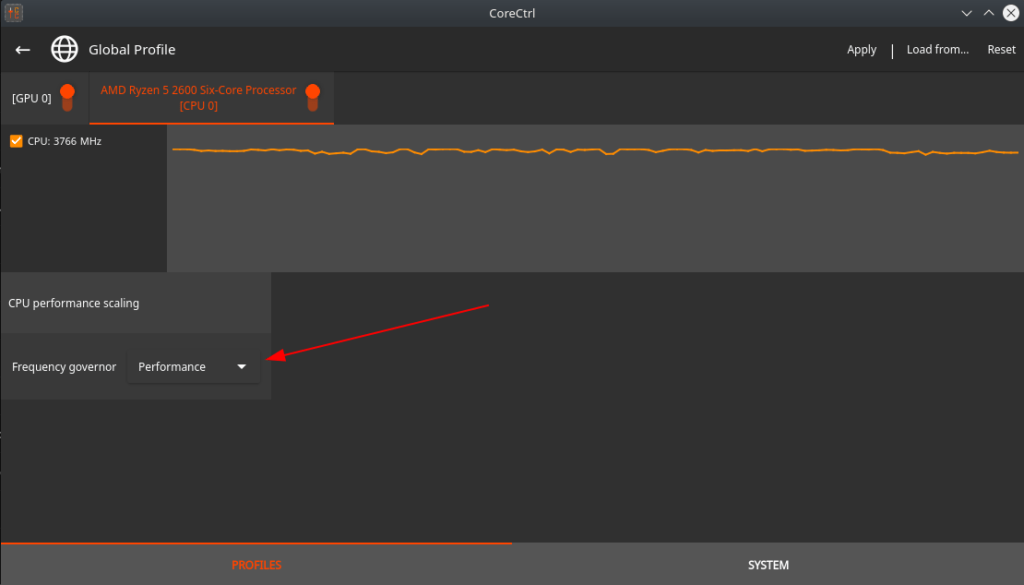
Conforme pode ser visto na imagem acima, na aba de ajustes do processador você pode monitorar a frequência do mesmo (mais informações podem estar disponíveis aqui dependendo do seu hardware), bem como selecionar o governador de frequência da CPU.
Informações do sistema
A página “System”, para aqueles familiarizados com os softwares para Windows, é bastante semelhante às informações que podemos encontrar em aplicações como CPUZ e GPUZ.
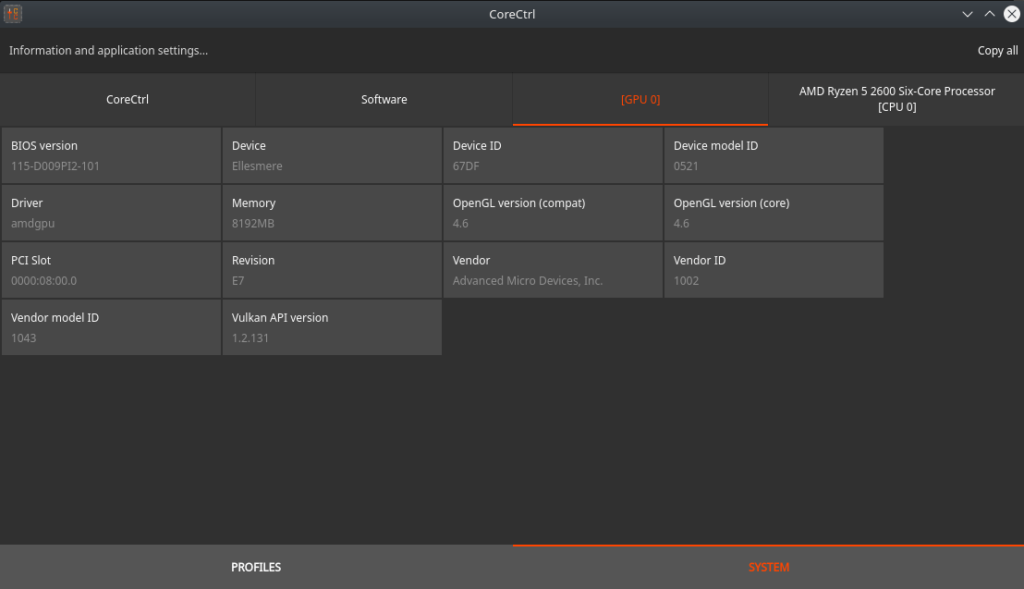
A página “System” é responsável por informar diversas informações avançadas sobre CPU, GPU e softwares, e nela temos as seguintes abas:
- CoreCtrl: Esta primeira aba mostra apenas dados sobre o próprio CoreCtrl. Informações como versão, links úteis e o nome do desenvolvedor do projeto;
- Software: Esta aba mostra as versões do Kernel Linux e do Mesa Driver;
- GPU: Esta aba mostra várias informações técnicas sobre a GPU, como por exemplo: versão da bios, nome da arquitetura, driver em uso, versão do OpenGL suportada, versão suportada da API Vulkan, nome do fabricante e etc;
- CPU: Esta página mostra informações técnicas sobre o CPU. Semelhante ao que foi descrito no ítem acima.
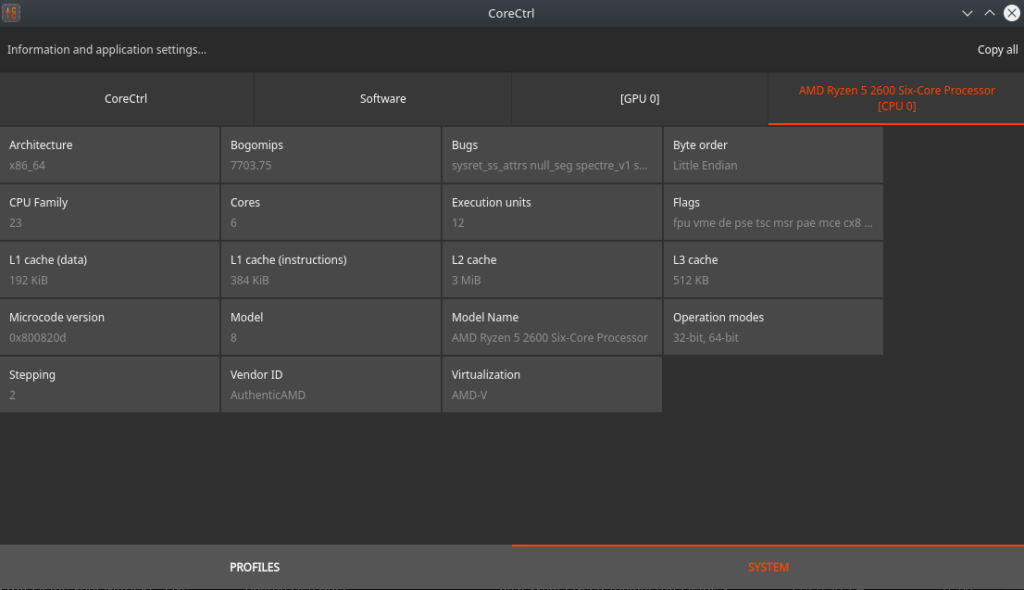
Como instalar o CoreCtrl?
Se você utiliza o Ubuntu:
Uma vez que, conforme relatamos no artigo de pós instalação do Ubuntu 20.04, a possibilidade de instalar softwares dos seus próprios repositórios através da loja de aplicativos simplesmente não funciona como deveria, caso você não tenha a GNOME Software ou o Synaptic no seu sistema a instalação do CoreCtrl deverá ser feita pelo terminal.
Felizmente o procedimento é tão fácil que você será capaz de realizá-lo amarrado e com um pé nas costas. Simplesmente rode o comando abaixo no seu terminal:
sudo add-apt-repository ppa:ernstp/mesarc && sudo apt update && sudo apt install corectrlO comando acima irá adicionar o PPA do projeto, atualizar a lista de repositórios e então instalar o CoreCtrl.
Para usuários de Fedora:
No Fedora o CoreCtrl pode ser encontrado na loja de aplicativos. Caso você prefira, também pode instalá-lo via terminal utilizando o comando a seguir:
sudo dnf install corectrlInstalação do CoreCtrl no Manjaro:
Para instalar o CoreCtrl no Manjaro basta abrir o Pamac, habilitar o suporte para o AUR e instalar a aplicação. Caso prefira você também pode instalá-lo via terminal utilizando o “Yay” ou qualquer outro assistente de instalação para o AUR.
yay -Sy corectrlAchou que isso era tudo? O melhor está por vir!
O CoreCtrl é sem dúvidas um software muito útil e poderoso, não deixando de ser intuitivo. Certamente uma “mão na roda” para aqueles usuários que gostam de manter o controle do seu sistema na ponta dos dedos.
Em breve publicaremos aqui no Diolinux um artigo mostrando de uma forma mais detalhada como utilizar o CoreCtrl, bem como ensinando a realizar algumas configurações avançadas a fim de tornar o uso do software ainda mais completo e confortável.
Por fim, é claro que o CoreCtrl não é tão completo quanto o Adrenalin do Windows, mas, ainda assim, traz várias das funcionalidades que mais faziam falta para gerenciamento de hardware no Linux.
Você já conhecia o CoreCtrl? Ou conhece algum outro software que tenha um objetivo semelhante? Conte-nos nos comentários abaixo, e vamos compartilhar o conhecimento!
Isso é tudo pessoal! 😉




